Kodi, ačkoli patří k nejpopulárnějším streamovacím platformám, se neobejde bez občasných potíží.
Stejně jako u jakéhokoli softwaru závislého na internetu, i výkon Kodi může být negativně ovlivněn slabým připojením k síti. Toto může značně zkomplikovat zážitek ze sledování, a to především při přehrávání sportovních přenosů, seriálů či filmů.
I když kvalita streamu a samotné připojení k internetu hrají významnou roli při ukládání do vyrovnávací paměti, existuje několik kroků, které mohou stabilitu vaší streamovací služby vylepšit.
Je důležité si uvědomit, že mnoho doplňků nabízí obsah, který není oficiálně licencován, a přístup k němu může být v rozporu se zákonem. Zjednodušeně řečeno, pokud se obsah zdá být zdarma a až příliš lákavý, je pravděpodobné, že takový skutečně není.
Čtyři efektivní metody pro eliminaci ukládání do vyrovnávací paměti v Kodi
Řešení č. 1: Otestujte své internetové připojení
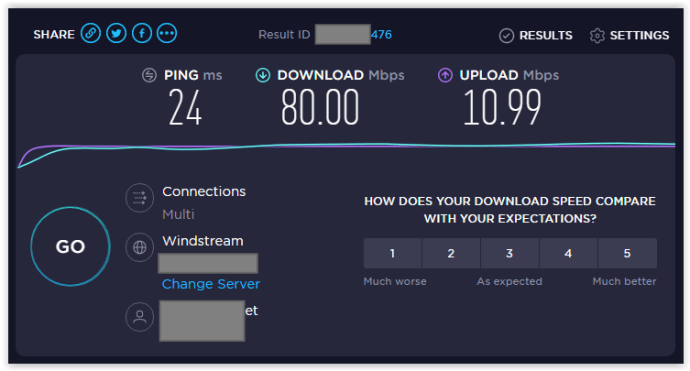
Zdroj: speedtest.net
Než začnete upravovat software, je vhodné nejdříve otestovat kvalitu vašeho internetového připojení. Obecně platí, že pro přehrávání obsahu ve vysokém rozlišení (HD) je doporučena rychlost připojení alespoň 10 Mbit/s. Rychlost stahování, odesílání a odezvu (ping) si můžete ověřit na webové stránce speedtest.net. Po načtení stránky stačí kliknout na tlačítko „Go“.
Řešení č. 2: Zkontrolujte umístění routeru a Wi-Fi
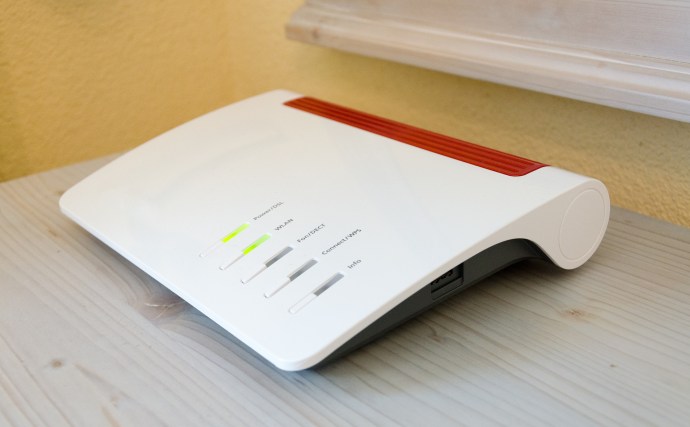
Pokud naměřená rychlost nedosahuje 10 Mbit/s, zkontrolujte, zda nejste příliš vzdáleni od routeru. Tlusté zdi mohou výrazně oslabit signál Wi-Fi a tím i rychlost. Pokud je to možné, přemístěte router nebo se k němu přibližte. Také se ujistěte, že žádné další zařízení v síti neprovádí náročné operace (stahování, streamování), které by mohly spotřebovávat šířku pásma. Většina poskytovatelů internetu sice umožňuje připojení více zařízení, ale pro vyloučení tohoto problému je vhodné ostatní zařízení odpojit. Pokud některá z nich šířku pásma zatěžují, vypněte je.
Řešení č. 3: Upravte nastavení mezipaměti Kodi
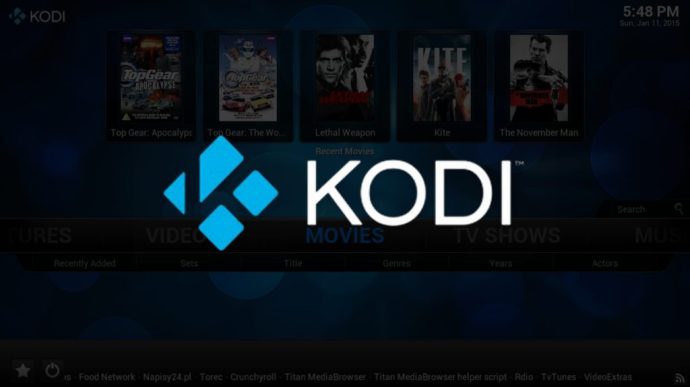
Pokud i přes dobré připojení stream stále zaostává, stojí za zvážení úprava nastavení mezipaměti v Kodi.
Mezipaměť, neboli cache, využívá paměť zařízení, a protože Kodi je navrženo pro provoz i na méně výkonných zařízeních (např. Google Chromecast), standardně ji nevyužívá ve velkém rozsahu. Nicméně, pomocí konfiguračního souboru XML je možné navýšit množství paměti, které Kodi pro cache vyhradí.
Řešení č. 4: Vylaďte vyrovnávací paměť Kodi
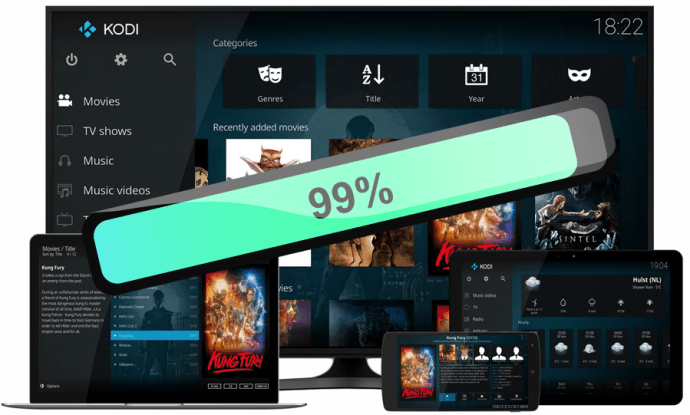
Pro vyladění vyrovnávací paměti Kodi je potřeba základní znalost kódování. Stačí zkopírovat následující kód do textového souboru, uložit ho jako „advancedsettings.xml“ (bez uvozovek) a umístit ho do složky s uživatelskými daty.
<advancedsettings>
<network>
<buffermode> 1 </buffermode>
<readbufferfactor> 1.5 </readbufferfactor>
<cachemembuffersize> 104857600 </cachemembuffersize>
</network>
</advancedsettings>Po zkopírování kódu do textového souboru nezapomeňte ho uložit pod přesným názvem advancedsettings.xml. Následně tento soubor vložte do složky s uživatelskými daty. Umístění této složky se liší podle operačního systému, na kterém Kodi provozujete:
| Android | Android/data/org.xbmc.kodi/files/.kodi/userdata/ |
| iOS | /private/var/mobile/Library/Preferences/Kodi/userdata/ |
| Linux | ~/.kodi/userdata/ |
| Mac | /Users//Library/Application Support /Kodi/userdata/ |
| OpenELEC | /storage/.kodi/userdata/ |
| Windows | Start | hledat ‚%APPDATA%kodiuserdata‘ | Vstupte |
Po provedení všech výše uvedených kroků by měl být chod Kodi plynulejší a rychlejší než dříve.
Důrazně upozorňujeme, že mnoho doplňků nabízí obsah, který není oficiálně licencován a přístup k němu může být nelegální. Je zodpovědností každého uživatele dodržovat platné zákony své země. Společnost Alphr and Box 20 LLC odmítá veškerou zodpovědnost za takovýto obsah. Neschvalujeme a nejsme odpovědní za jakékoli porušení práv duševního vlastnictví třetích stran a nepřebíráme žádnou zodpovědnost za škody způsobené přístupem k takovému obsahu. Zkrátka platí, že pokud je obsah zdarma a vypadá příliš dobře na to, aby to byla pravda, pravděpodobně tomu tak skutečně je.